So gehen Sie vor, wenn der Lautlos-Schalter Ihres iPhones nicht funktioniert
Funktioniert die Lautlos-Taste des iPhones nicht oder können Sie Ihr Gerät nicht in den Lautlos-Modus versetzen? Hier ist jede Lösung, um das Problem des iPhone-Lautlos-Schalters zu beheben, der nicht funktioniert.

Oct 15, 2025 • Archiviert an: iOS Probleme beheben • Bewährte Lösungen
Sie wissen vielleicht schon, wie wichtig der Lautlos-Modus bei jedem Smartphone ist. Schließlich gibt es Zeiten, in denen wir unser iPhone in den Lautlos-Modus versetzen müssen. Auch wenn die Lautlos-Taste des iPhones nicht funktioniert, kann sie unerwünschte Probleme für Sie verursachen. Keine Sorge - dass der Lautlos-Schalter des iPhones nicht funktioniert, ist ein häufiges Problem, das leicht behoben werden kann. In diesem Beitrag werde ich das Problem mit dem iPhone-Lautlos-Modus, der nicht funktioniert, auf verschiedene Arten beheben.

- Lösung 1: Überprüfen Sie die Lautlos-Taste auf Ihrem iPhone
- Lösung 2: Verwenden Sie den Assistive Touch, um den Lautlos Modus zu aktivieren
- Lösung 3: Ruftonlautstärke herunterdrehen
- Lösung 4: Einrichten eines stummen Klingeltons
- Lösung 5: Starten Sie Ihr iOS-Gerät neu
- Lösung 6: Aktivieren Sie den Flugzeugmodus
- Lösung 7: Setzen Sie das Merkmal "Textton" auf "Kein".
- Lösung 8: Reparieren Sie das iOS-System für Ihr Gerät
Lösung 1: Überprüfen Sie die Lautlos-Taste auf Ihrem iPhone
Bevor Sie drastische Maßnahmen ergreifen, vergewissern Sie sich, dass die Lautlos-Taste an Ihrem iPhone nicht defekt ist. Sie finden den Schalter für Rufton/Stummschaltung an der Seite Ihres Geräts. Prüfen Sie zunächst, ob die Lautlos-Taste Ihres iPhones verklemmt ist und reinigen Sie sie von Schmutz und Ablagerungen. Wenn die Taste defekt ist, können Sie das Service-Center aufsuchen, um sie reparieren zu lassen.
Achten Sie außerdem darauf, dass die Lautlos-Taste richtig platziert ist. Um Ihr Telefon in den Lautlosmodus zu versetzen, müssen Sie die Taste nach unten schieben, so dass die orangefarbene Linie an der Seite sichtbar wird.
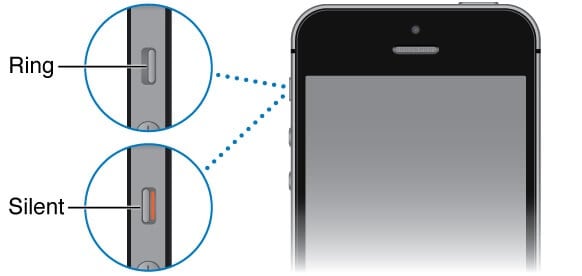
Lösung 2: Verwenden Sie den Assistive Touch, um den Lautlos Modus zu aktivieren
Für den Fall, dass die Lautlos-Taste des iPhones klemmt oder kaputt ist, können Sie die Assistive Touch-Funktion Ihres Geräts verwenden. Es werden verschiedene Tastenkombinationen auf dem Bildschirm angezeigt, auf die Sie zugreifen können. Gehen Sie zunächst in die Einstellungen Ihres Telefons > Barrierefreiheit und stellen Sie sicher, dass die Funktion "Assistive Touch" eingeschaltet ist.
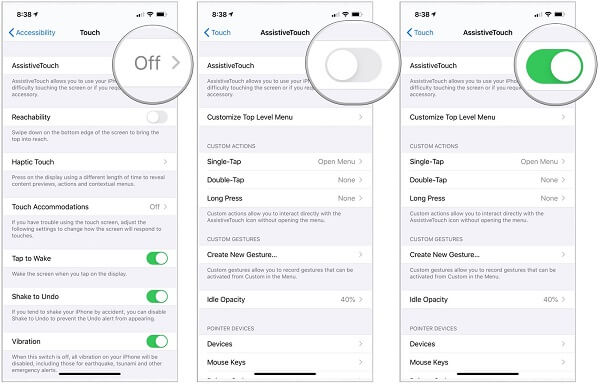
Jetzt finden Sie auf dem Bildschirm eine kreisförmige, schwebende Option für das Assistive Touch. Wenn der Stummschalter Ihres iPhones nicht funktioniert, tippen Sie auf die Option "Assistive Touch" und gehen Sie zu den Gerätefunktionen. Von hier aus können Sie auf die Schaltfläche "Stumm" tippen, um Ihr Gerät in den Stumm-Modus zu versetzen.
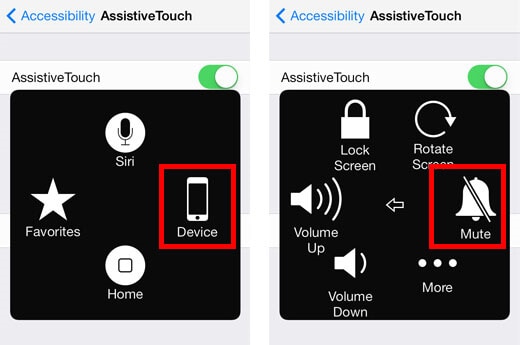
Sie können später den gleichen Vorgang durchführen und auf das Symbol tippen, um die Stummschaltung Ihres Geräts aufzuheben (um das Telefon aus dem Stumm-Modus zu nehmen). Falls der Stummschalter des iPhones nicht funktioniert, wäre der Assistive Touch ein Ersatz dafür.
Lösung 3: Ruftonlautstärke herunterdrehen
Auch wenn die Lautlos-Taste des iPhones nicht funktioniert, können Sie die Lautstärke Ihres Geräts minimieren. Sie können z.B. die Ruftonlautstärke auf den Minimalwert absenken, was einem lautlosen Modus ähnelt.
Wenn der Lautlosmodus des iPhones also nicht funktioniert, gehen Sie in die Einstellungen Ihres Telefons > Töne & Haptik > Klingeltöne und Alarme. Schieben Sie nun die Lautstärke manuell auf den niedrigsten Wert, um das Problem mit der nicht funktionierenden Lautlos-Taste des iPhone 6 zu beheben.
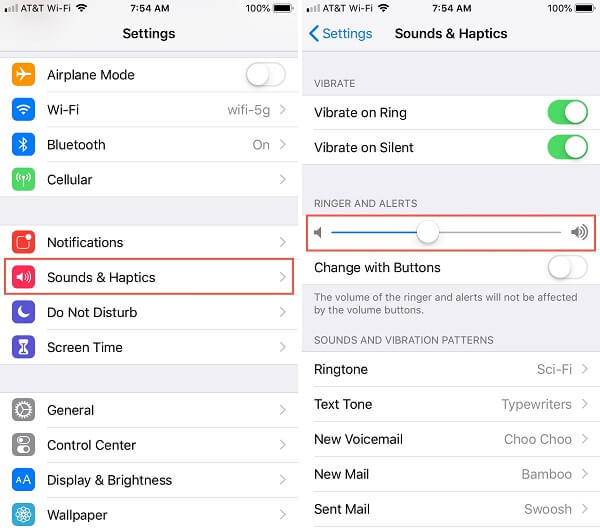
Lösung 4: Einrichten eines stummen Klingeltons
Sie wissen vielleicht schon, dass es verschiedene Möglichkeiten gibt, Klingeltöne auf unserem Gerät einzurichten. Auch wenn die Stummschalttaste auf Ihrem iPhone defekt ist, können Sie einen leisen Klingelton einstellen, um den gleichen Effekt zu erzielen.
Entsperren Sie einfach Ihr iPhone und gehen Sie zu "Einstellungen" > "Töne & Haptik" > "Klingeltöne". Gehen Sie nun von hier aus zum Tone Store, suchen Sie nach einem leisen Klingelton und legen Sie diesen als Standardklingelton auf Ihrem Telefon fest.
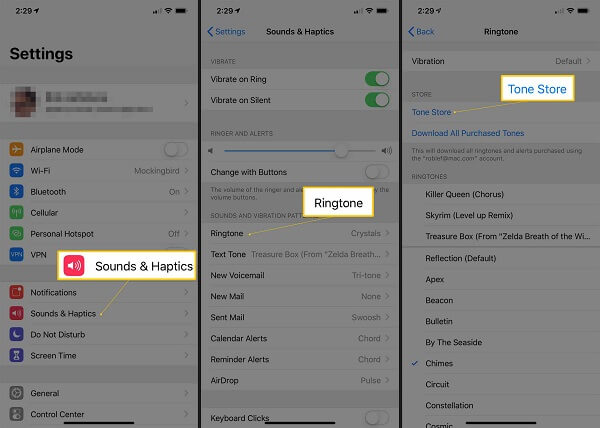
Lösung 5: Starten Sie Ihr iOS-Gerät neu.
Wenn Ihr Telefon nicht ordnungsgemäß gestartet wurde, kann dies auch dazu führen, dass der Lautlosmodus des iPhone nicht funktioniert. Ein schneller Neustart würde den Stromzyklus Ihres Telefons zurücksetzen, um dieses Problem zu beheben.
Wenn Sie ein iPhone X, 11 oder 12 haben, können Sie die Seite und entweder die Lauter- oder Leiser-Taste gleichzeitig drücken.
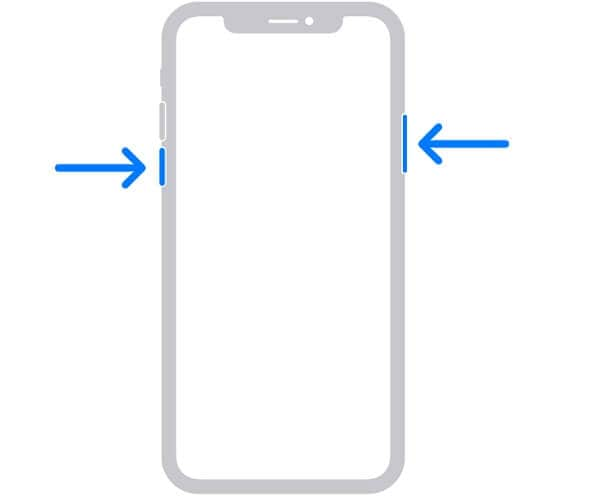
Falls Sie ein iPhone 8 oder ein Modell der älteren Generation haben, drücken Sie stattdessen einfach lang die Power-Taste (Wake/Sleep).
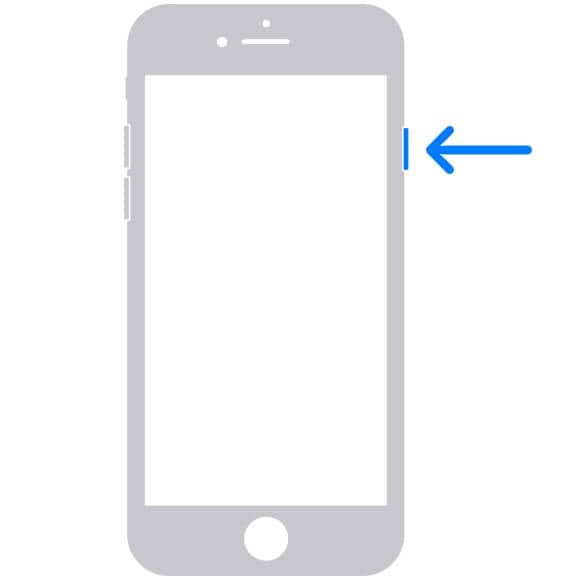
Dadurch wird auf dem Telefon ein Schieberegler für die Stromversorgung angezeigt, den Sie verschieben können, um das Gerät auszuschalten. Später können Sie die Power/Seiten-Taste erneut drücken, um Ihr Gerät neu zu starten.
Lösung 6: Aktivieren Sie den Flugzeugmodus
Dies ist eine weitere vorübergehende Lösung, die Sie befolgen können, um das Problem mit der iPhone-Lautlos-Taste, die nicht funktioniert, zu beheben. Wenn Sie den Flugmodus einschalten, wird das Standardnetzwerk auf Ihrem Telefon automatisch deaktiviert (und Sie erhalten keine Anrufe).
Sie können einfach zum Kontrollzentrum auf Ihrem iPhone gehen und auf das Flugzeugsymbol tippen, um es zu aktivieren. Alternativ können Sie auch in die Einstellungen Ihres iPhones gehen, um Ihr Telefon in den Flugmodus zu versetzen.
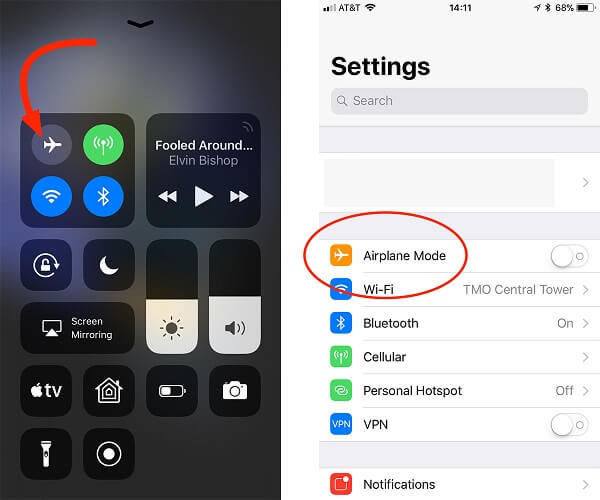
Lösung 7: Setzen Sie das Merkmal "Textton" auf "Kein".
Wenn Sie etwas anderes für den Textton eingestellt haben, kann dieser den Stumm-Modus Ihres Geräts überschreiben. Wenn der Lautlosmodus des iPhones also nicht funktioniert, können Sie in dessen Einstellungen > Töne & Haptik gehen. Gehen Sie nun zur Option "Textton" (unter "Ton- und Vibrationsmuster") und stellen Sie sicher, dass sie auf "Kein" eingestellt ist.
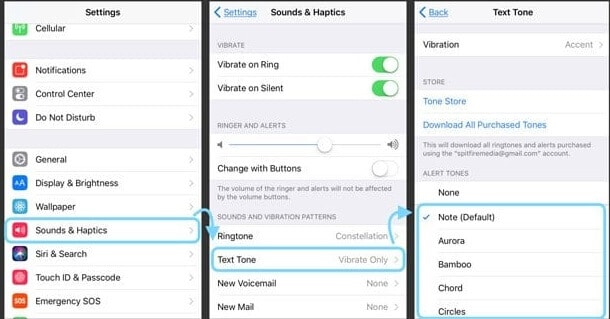
Lösung 8: Reparieren Sie das iOS-System für Ihr Gerät.
Wenn keines dieser Dinge zu funktionieren scheint, dann besteht die Möglichkeit, dass ein softwarebezogenes Problem die Ursache dafür ist, dass der stille Modus nicht funktioniert. Um dies zu beheben, können Sie einfach die Hilfe von Dr.Fone - Systemreparatur (iOS) in Anspruch nehmen.

Dr.Fone - Sytemreparatur
Die einfachste iOS-Downgrade-Lösung. Kein iTunes notwendig.
- Downgrade von iOS ohne Datenverlust.
- Beheben Sie verschiedene iOS-Systemprobleme wie steckt im Wiederherstellungsmodus fest, weißes Apple Logo, Schwarzer Bildschirm, Loop beim Starten, etc.
- Beheben Sie alle iOS-Systemprobleme mit nur wenigen Klicks.
- Funktioniert für alle Modelle von iPhone, iPad und iPod touch.
- Vollständig kompatibel mit dem neuesten iOS 15.

- Als Teil des Dr.Fone-Toolkits kann die Anwendung alle Arten von Firmware- oder Software-bezogenen Problemen mit Ihrem Telefon reparieren.
- Es kann leicht Probleme beheben, wie z.B. dass der stille Modus des iPhones nicht funktioniert, dass das Gerät nicht reagiert, dass verschiedene Fehlercodes auftreten, dass das Gerät im Wiederherstellungsmodus feststeckt, und zahlreiche andere Probleme.
- Sie müssen lediglich einem Klick-Prozess folgen, um Ihr iPhone zu reparieren und es auf die neueste stabile iOS-Version zu aktualisieren.
- Dr.Fone - Systemreparatur (iOS) ist 100% sicher, benötigt keinen Jailbreak-Zugang und löscht keine gespeicherten Daten auf Ihrem Gerät.

Ich bin sicher, dass Sie, nachdem Sie diese Vorschläge befolgt haben, in der Lage sein werden, das Problem "iPhone Lautlos-Modus funktioniert nicht" zu beheben. Falls die Lautlos-Taste des iPhones klemmt, können Sie das Problem leicht beheben. Wenn die Lautlos-Taste Ihres iPhones kaputt ist, können Sie in Erwägung ziehen, sie reparieren zu lassen. Schließlich, wenn es ein Software-bezogenes Problem hinter dem "Lautloser Modus auf iPhone funktioniert nicht" ist, dann kann ein spezielles Tool wie Dr.Fone - Systemreparatur (iOS) das Problem leicht beheben.
Kategorien
Empfohlene Artikel
iPhone Probleme
- iPhone Hardware-Probleme
- iPhone-Tastaturprobleme
- iPhone-Kopfhörer-Probleme
- iPhone Touch ID funktioniert nicht
- Hintergrundbeleuchtung des iPhone reparieren
- Probleme mit der iPhone-Batterie
- iPhone Medien Probleme
- iPhone Mail Probleme
- Probleme beim iPhone Update
- iOS 19 oder iOS 26? Enthüllung der Geheimnisse von Apples kommendem Betriebssystem
- Software-Aktualisierung fehlgeschlagen
- iPhone hängt?
- Software-Update-Server konnte nicht kontaktiert werden
- iOS update Problem
- iPhone Verbindungs-/Netzwerkprobleme
- ● Daten verwalten & übertragen
- ● Daten wiederherstellen
- ● Bildschirm entsperren & aktivieren
- ● FRP-Sperre
- ● Die meisten iOS- und Android-Probleme beheben




























Julia Becker
staff Editor